Няма да разглеждаме този урок твърде теоретично – работният процес при моделирането на базата на обем се най-добре демонстрира с конкретен практически пример. Но нека първо видим компонентите при работа с обем в един кратък курс.
Моделиране с обем – в накратко
За моделирането на обема беше въведено ново меню Обем в потребителския интерфейс на Cinema 4D Release 20. Тук ще намерим две основни функции за обема – Генератор на обем, което генерира обема от неговите присвоени обекти, и Мрежирач на обем, който след това генерира истинската мрежа от това.
За настройката или индивидуализацията на мрежата се предлагат още два филтъра. Повече информация скоро.
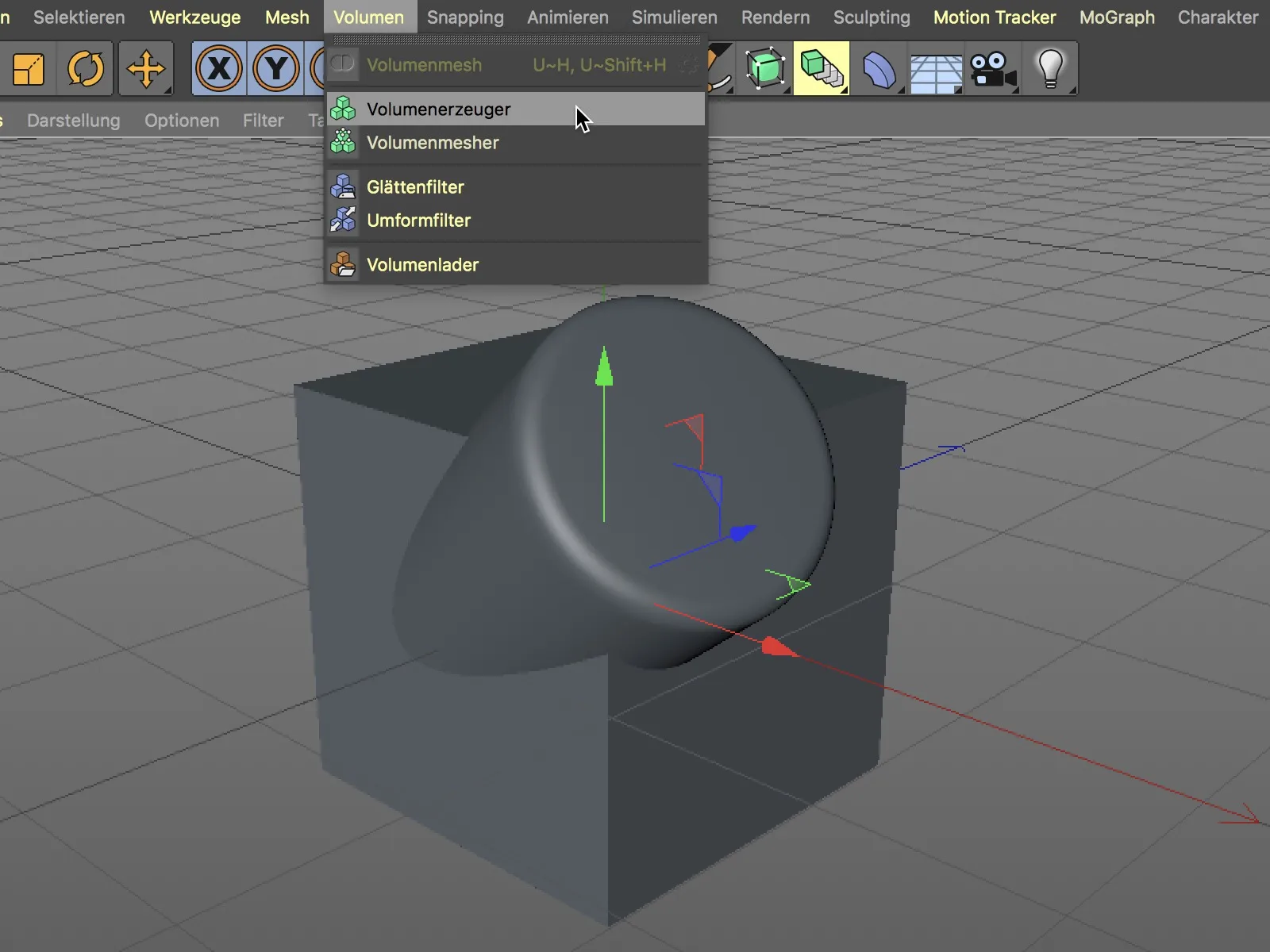
За да създадем общ обем от два обекта, просто ги поставяме като Подобект в Генератор на обема или ги пускаме на Drag-and-drop в полето Обекти в Мениджъра на Свойствата на Генератора на обема.
Светлосивият резултат показва общата тримерна форма, реализирана в Воксели (Vo л умен-Пиксели). В зависимост от размера на Вокселите, структурата на вокселите може да бъде по-груба или по-фина.
За да се генерира рендерируема мрежа от Вокселите, ни е необходим Мрежирач на обем, подреден с Генератора на обема през Мениджъра на Обектите. Сега светлосивата структура на вокселите се е трансформирала в употребима мрежа.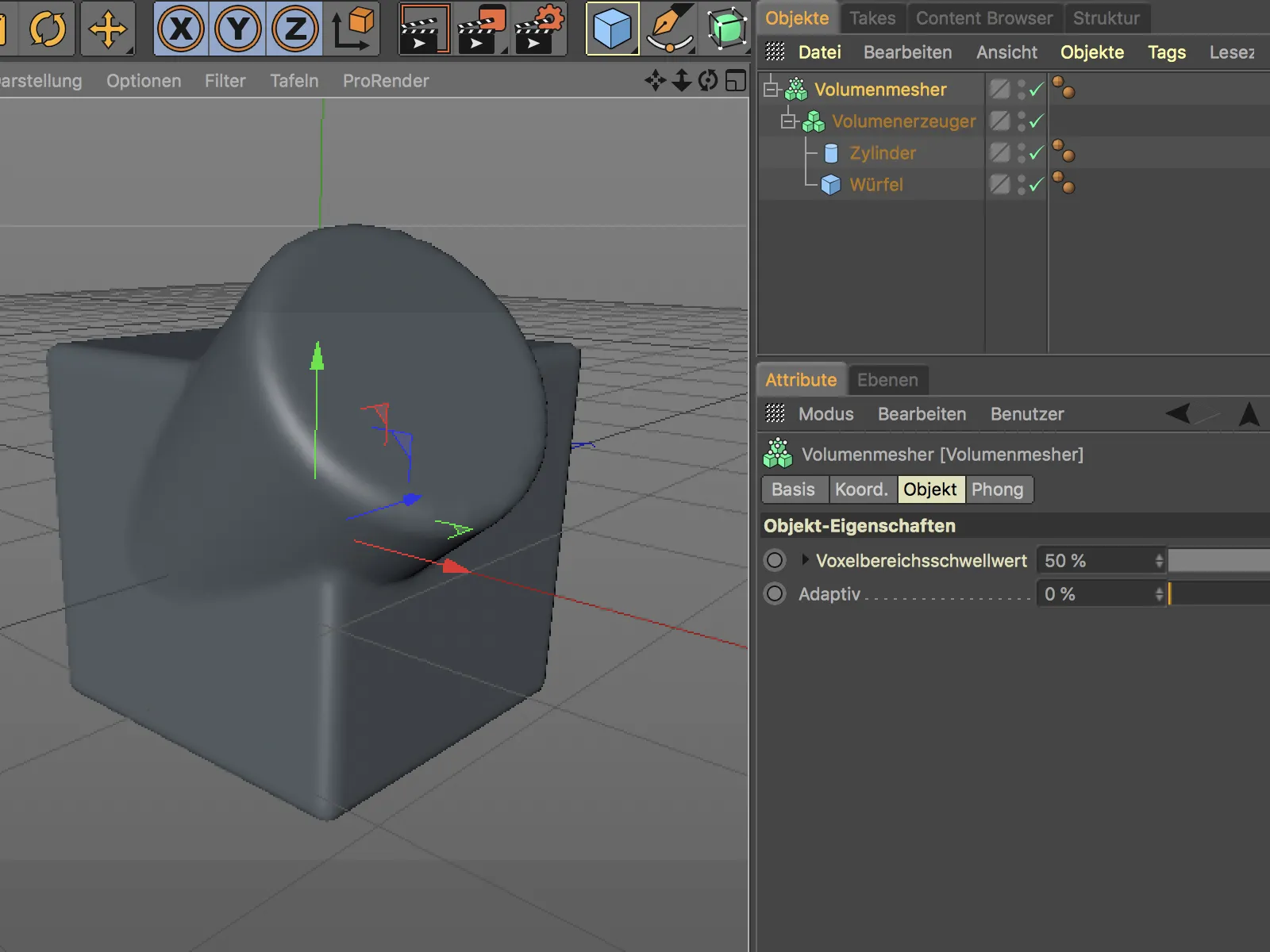
Специфичното за Мрежирача на обема е, че при генерирането на мрежата се получава мрежа, съставена изцяло от четириъгълници, много чисти Полигонални мрежи. Чрез регулатора Адаптивност в диалоговия прозорец на настройките на Мрежирача на обема може да се регулира резолюцията на мрежата.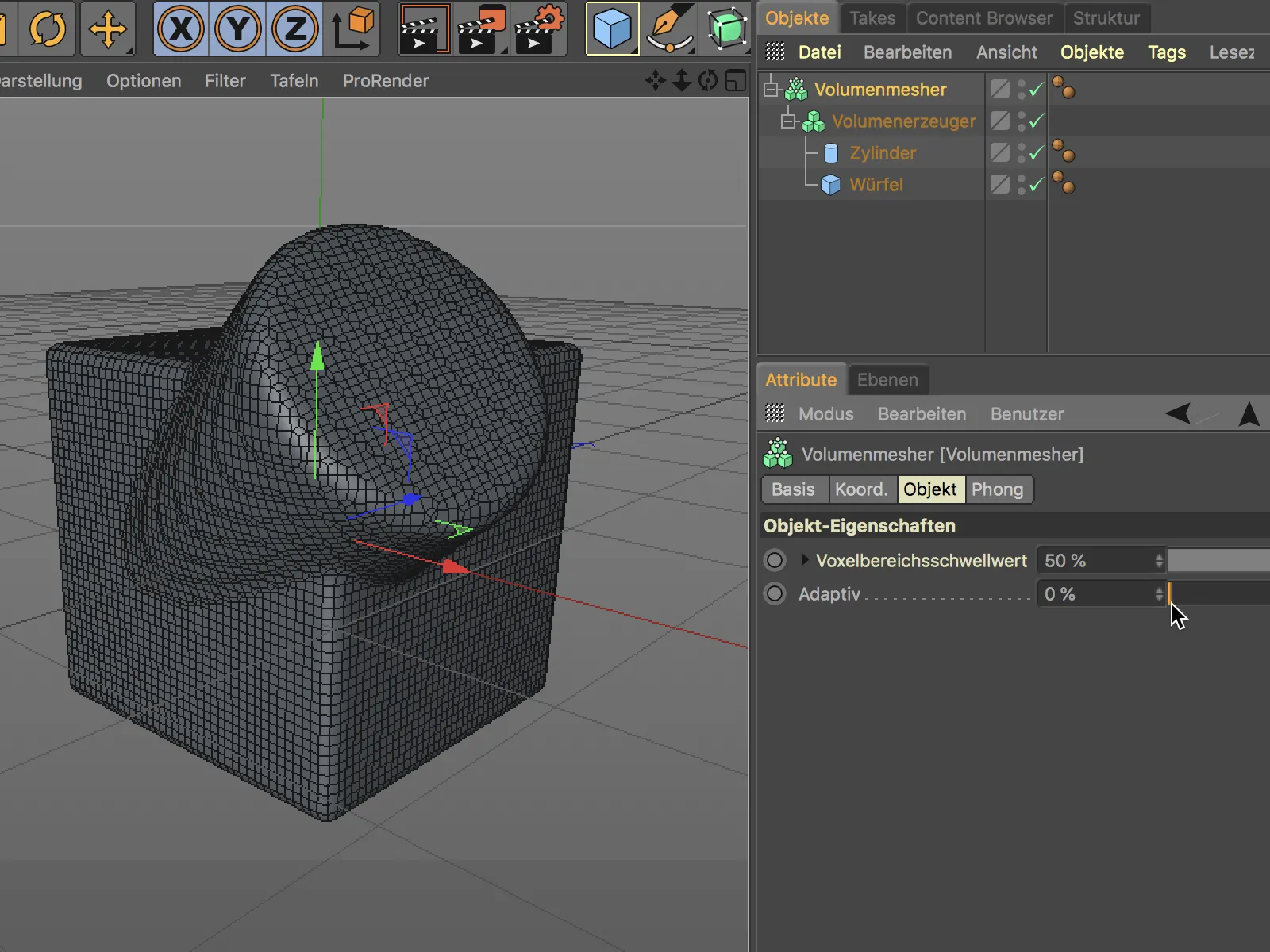
Подобно на редукцията на полигоните, чрез увеличаване на стойността на Адаптивно можем да намалим броя на полигоните на мрежата. При това Мрежирача на обема се опитва най-добре да запази основната форма на обекта.
Моделиране на дръжка на мотоциклет – Строеж на основни обекти
След този кратък курс започваме с истински практически пример – моделирането на дръжка на мотоциклет, състояща се от метална конструкция и самата гумена дръжка за въртене. За да не показвам постоянно параметри на Основни обекти в този урок, акцентирам върху работата с Мрежирача на обема. В материалите за упражненията по този курс ще намерите готовата дръжка с всички съдържащи се елементи, както и сцената, позната от снимката.
Започваме с Цилиндричен обект, на чиито двата края добавяме други параметрични основни обекти, за да генерираме общ обем за металната форма. Важно е при всеки от основните обекти да има достатъчно подразделения или сегментиране. Нямаме нужда да бъдем излишно спестяващи тук, тъй като бъдещият обемен обект преди всичко взима формата, но не и резолюцията за генериране на обема.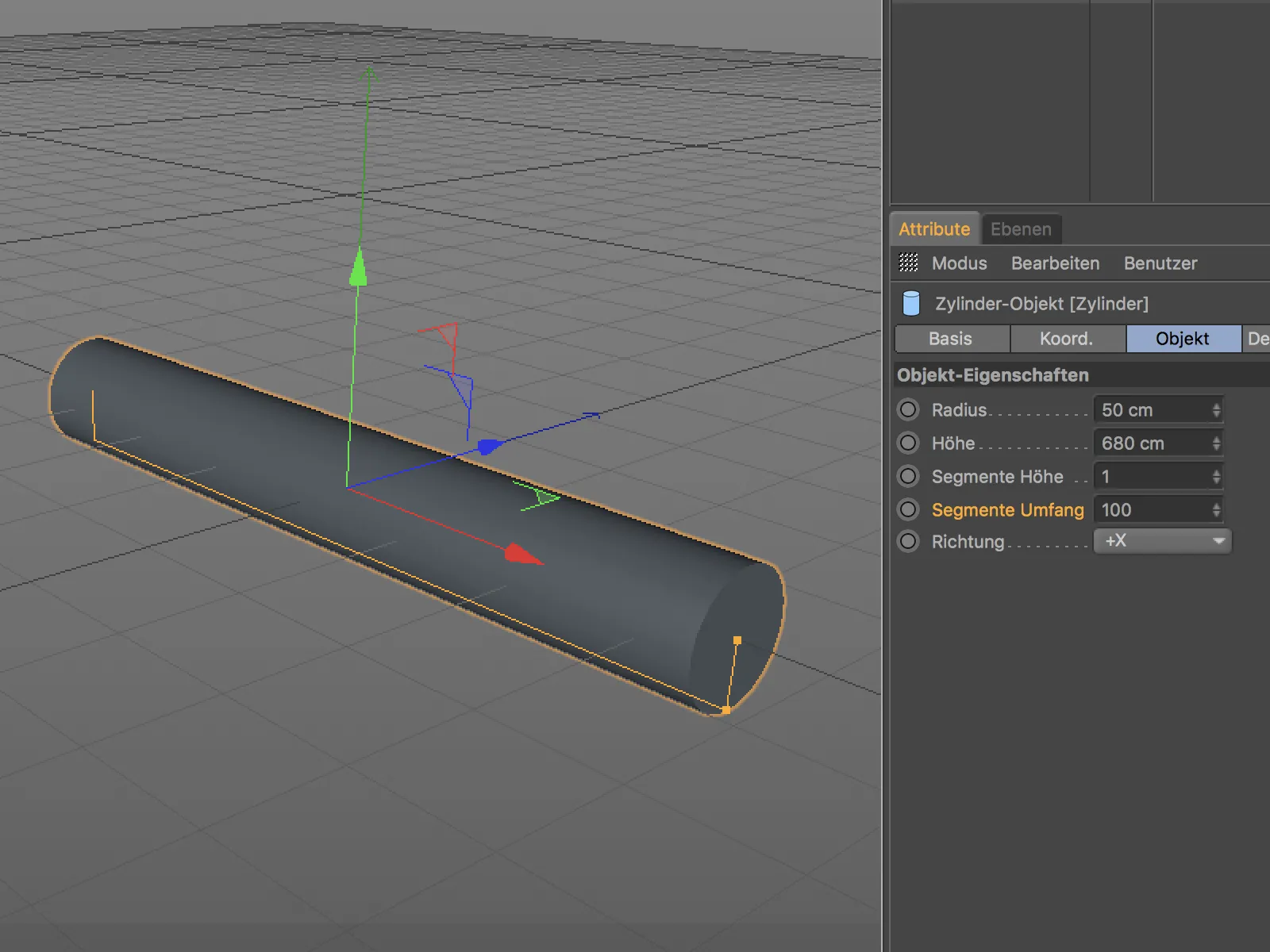
За формирането на лявата, вътрешна страна на дръжката съм съставил Цилиндричен обект, Пръстенов обект и Коничен обект с широк „връх“. За по-добра видимост ги показвам обектите един до друг.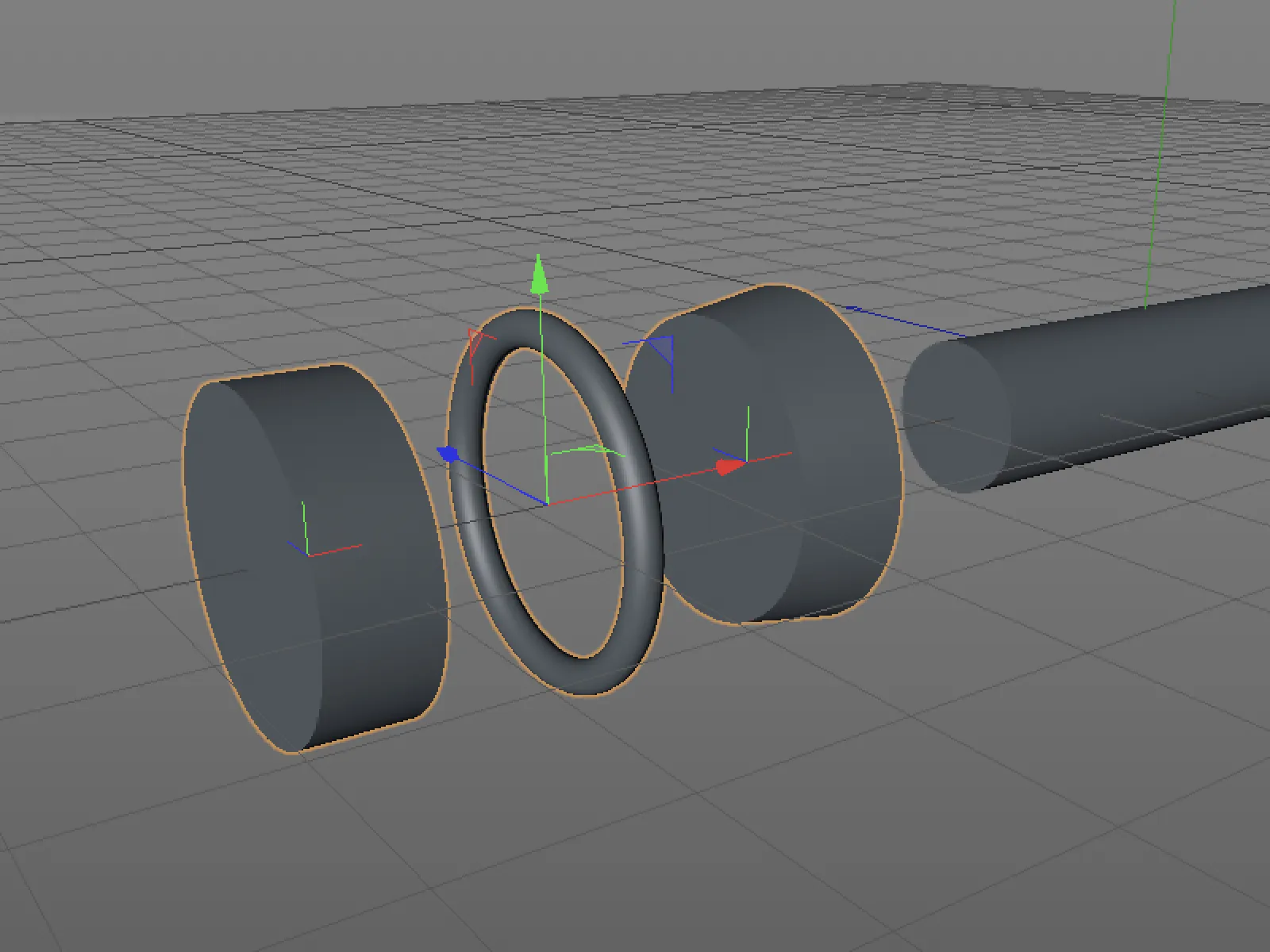
За да генерираме обща форма от тези три основни обекти заедно с основния цилиндр по-късно, просто ги премествам така, както си представям бъдещата форма на дръжката. Покриванията или препокриванията не са проблематични, важни са само видимите повърхности.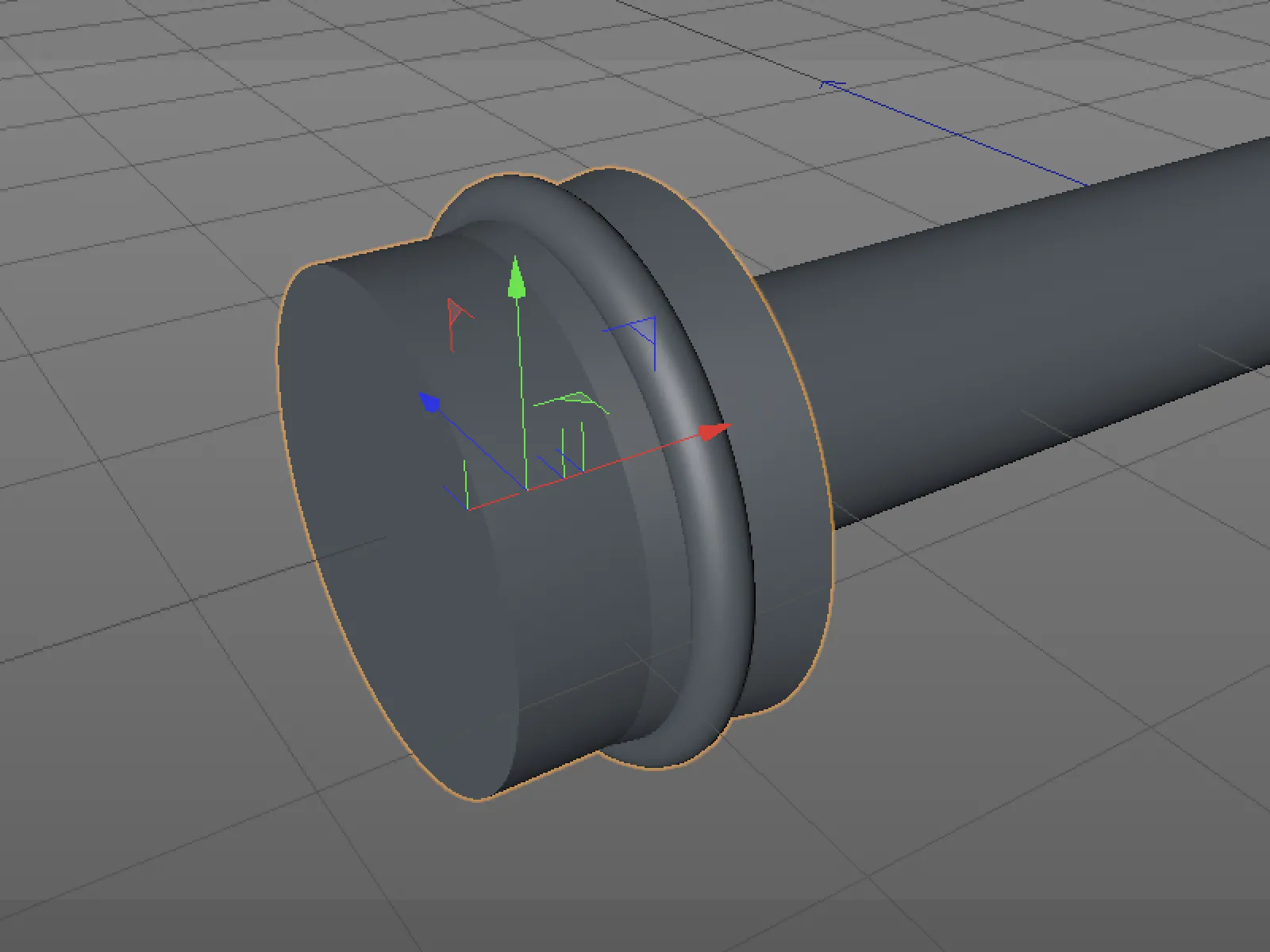
Същото действие и на другия край на дръжката. За начало добавям два основни обекта – отегчен Коничен обект и копие на Пръстеновия обект от лявата страна на дръжката.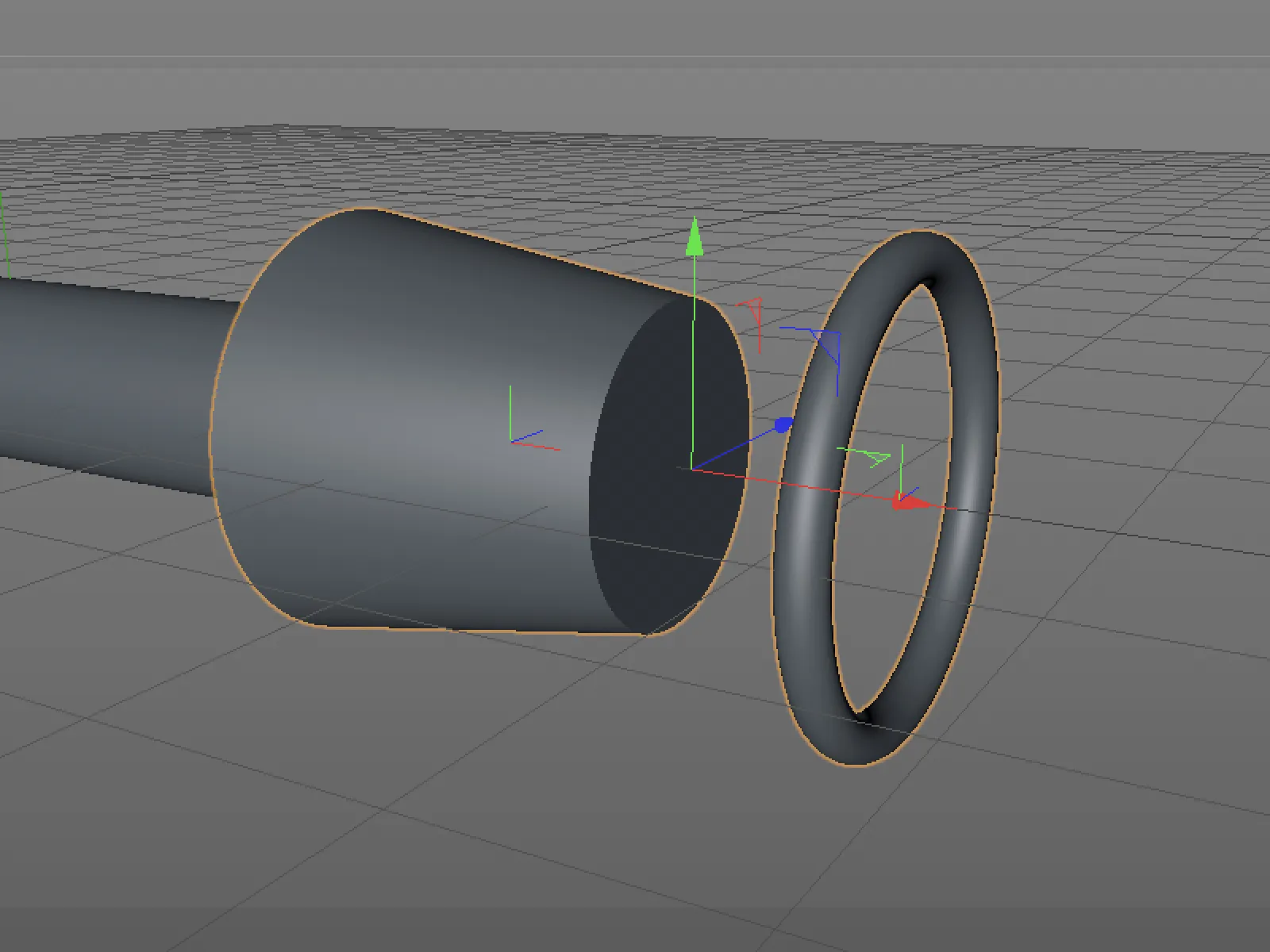
Пак премествам и двете параметрични основни обекти по желанието си и ги слагам в десния край на бъдещата дръжка.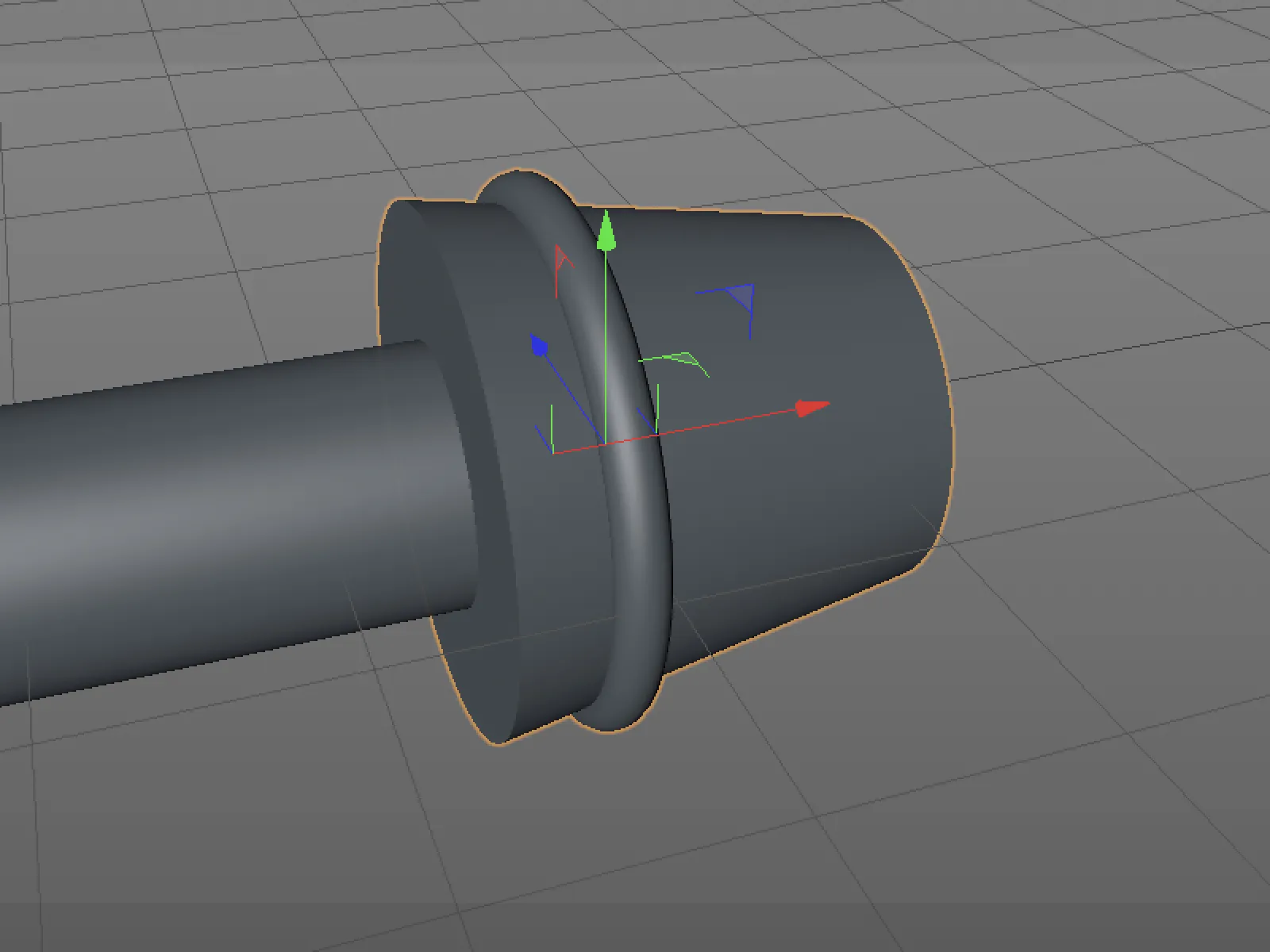
Моделиране на дръжка на мотоциклет – Създаване на обединен обем
В момента дръжката се състои от независими, отделни Основни обекти. За да генерираме общ обем от тези отделни елементи, използваме от менюто Обем Генератор на обема и му присвояваме всички основни обекти на дръжката. За да получим и мрежа, също добавяме Мрежирач на обема и му присвояваме Генератора на обема.
В диалоговия прозорец на Генератора на обема намираме всички основни обекти събрани в полето Обекти. Техният Режим е стандартно зададен на Обединение, поради което вече имаме общ обемен обект. Със Voxel размер от 3 cm постигаме по-фина резолюция на обема, която е необходима за по-нататъшната работа по модела.
В момента мрежата все още изглежда много груба и неравномерна, дори след намаляването на размера на вокселите, особено на преходите между основните обекти. Тук можем да използваме филтъра за изглаждане, който създаваме чрез съответния бутон в диалоговия прозорец на настройките на генератора на обеми.
Вграденият филтър за изглаждане се разполага автоматично в горната част на полето Обекти и така действа върху всички по-долните елементи. В настройките на филтъра за изглаждане задаваме вида на филтъра на Лапласов поток при 4 итерации. Този начин на изглаждане се оправдава при форми, които трябва да се ориентират силно към началните обекти. Резултатът вече изглежда по-добре - по-късно, когато създадем окончателната форма на дръжката, ще се погрижим за фина настройка.
Моделиране на дръжка на мотоциклет - Изваждане от обема
За по-нататъшното изглаждане на дясния край на дръжката изваждаме основните обекти от обема. Така създаваме например изпъквания или ребра или дупки.
Копие на вече съществуващия обект Пръстен трябва да осигури обиколка на ръба; новосъздаденият обект Цилиндър трябва да осигури дупка, в която да побере винт в края на дръжката.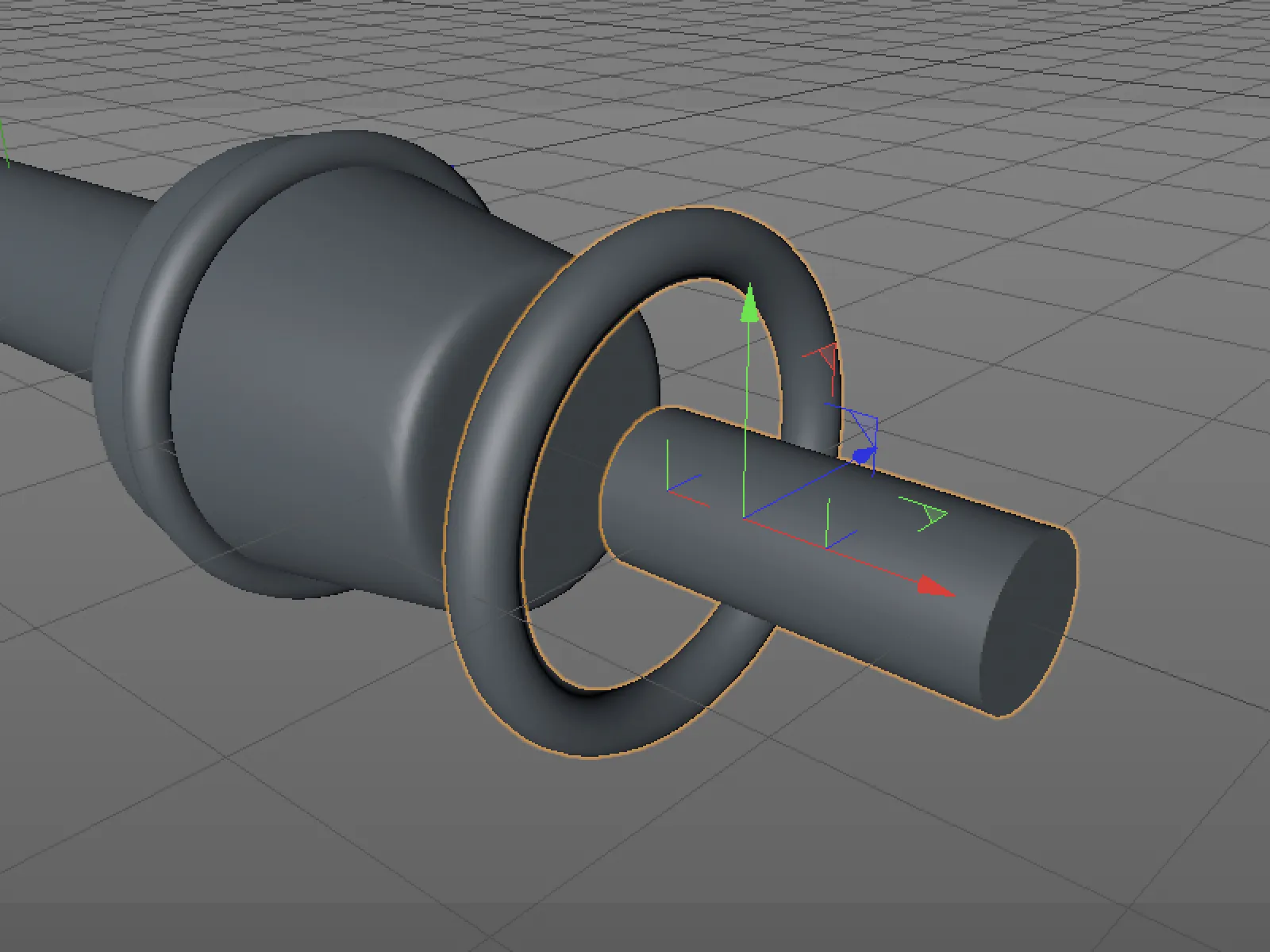
Отново разполагаме двата основни обекта, предвидени за изваждане от обема, на местата, където искаме да работим с тях върху обема.
Двете нови добавки в полето Обекти на генератора на обеми получават поотделно режимът Изваждане. При обработката на отделните записи отново има значение редът. За да релефира, че обектът Пръстен оставя канавка в обекта Конус, той трябва да бъде над обекта Конус.
За да направим края на дръжката още по-сложен и да използваме възможностите на моделирането на обеми по-добре, добавяме допълнителни пропадания около коничния край.
За по-добра яснота е най-добре да изключим временно видимостта и изчислението на мрежата от обема и генератора на обеми и създадем нов обект капсула с посочените параметри.
Сега капсулата трябва да бъде разширена с пет копия и да бъде разположена кръговидно. Това се постига с помощта на обекта за клониране от менюто MoGraph. Поставяме капсулата като подобект в обекта за клониране и в диалоговия прозорец на обекта за клониране посочваме в Обект-страницата настройката Радиално разположение с дадения брой, радиус и насочване към XZ равнина.
На страницата Координати на обекта за клониране въвеждаме заемащ ъгъл на 90°, за да всички клонове са правилно насочени за използване с нашия обем.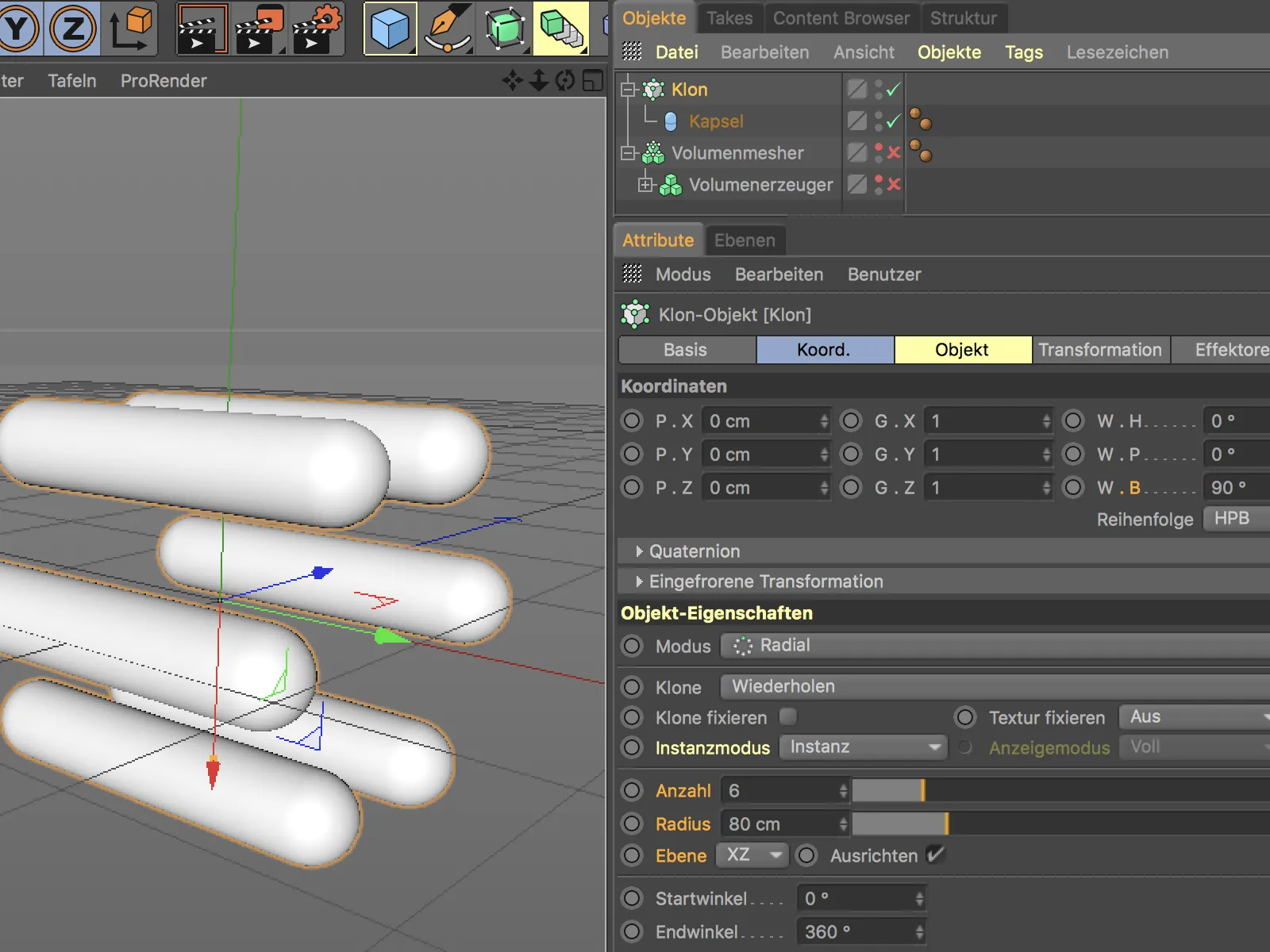
След активирането на мрежата от обема и генератора на обеми от Мениджъра на обекти, можем да подчиним обекта за клониране заедно с капсулата към вече съществуващите обекти в генератора на обеми.
В диалоговия прозорец на генератора на обеми преместваме обекта за клониране в страната Обекти- пред обектите Пръстен в дясния край на дръжката и задаваме режима на Изваждане. Така получаваме желаните пропадания около края на дръжката.
За да скосят леко пропаданията или да ги пригодят към ъгъла на обекта Конус, селектираме обект Капсула в Мениджъра на обекти, активираме инструмента за въртене и завъртаме капсулата нежно около Х-Ос или чрез ъгъла на наклонуване.
Моделиране на дръжка на мотоциклет - Фина настройка на обема
Всички елементи, участващи в модела, са настроени за функциониране; сега настройваме генератора на обеми така, че да се създаде впечатлението за техническа част. Тъй като повърхността вече е изгладена с помощта на филтъра за изглаждане, трябва просто да намалим размера на вокселите в диалоговия прозорец на генератора на обеми. Стойност от 1 см осигурява чиста, достатъчно детайлно разделена повърхност.
Моделиране на дръжка на мотоциклет - Построяване на обектите за въртене
Тъй като въртящата дръжка е отделен обект, я моделираме поотделно - отново се използва моделиране на база обеми. Общо три обекта цилиндър се използват за основната форма.
За да бъдат сливани трите цилиндрични обекти в общ обем, отново се налага да използваме генератор на обем и мереж на обема от менюто Обем. Подреждаме отново трите цилиндъра под генератора на обем чрез обектния мениджър и го поставяме в мережа на обема. Тъй като вече знаем правилното разделение за мережа на обема, задаваме размера на воксела в неговия диалог за настройки на 1 см.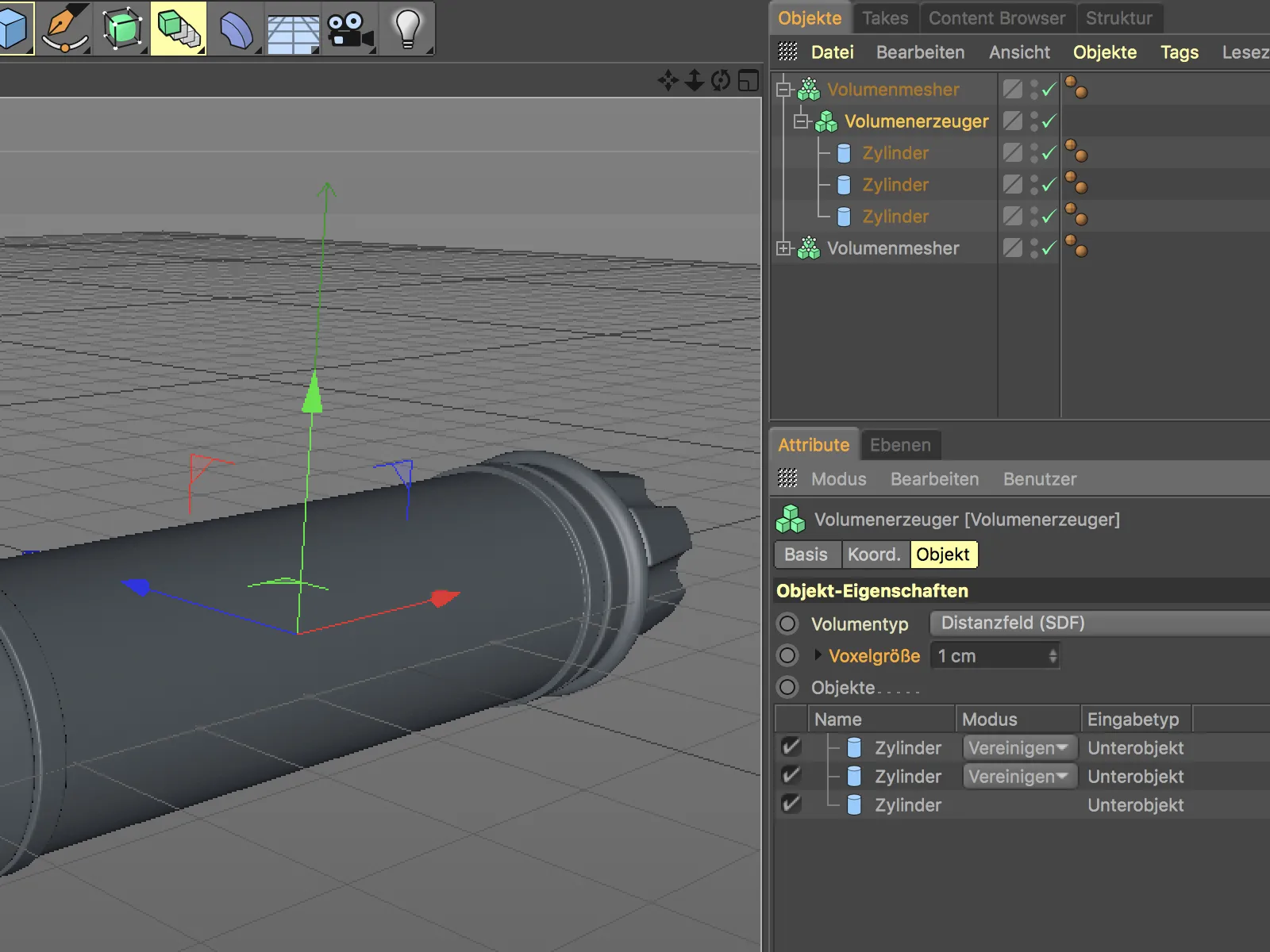
Подобно на металната част на дръжката, генераторът на обем получава на флуида действащо на всички цилиндрични обекти. Тук също използваме типа на филтъра Лапласов поток, този път обаче са необходими само 3 итерации.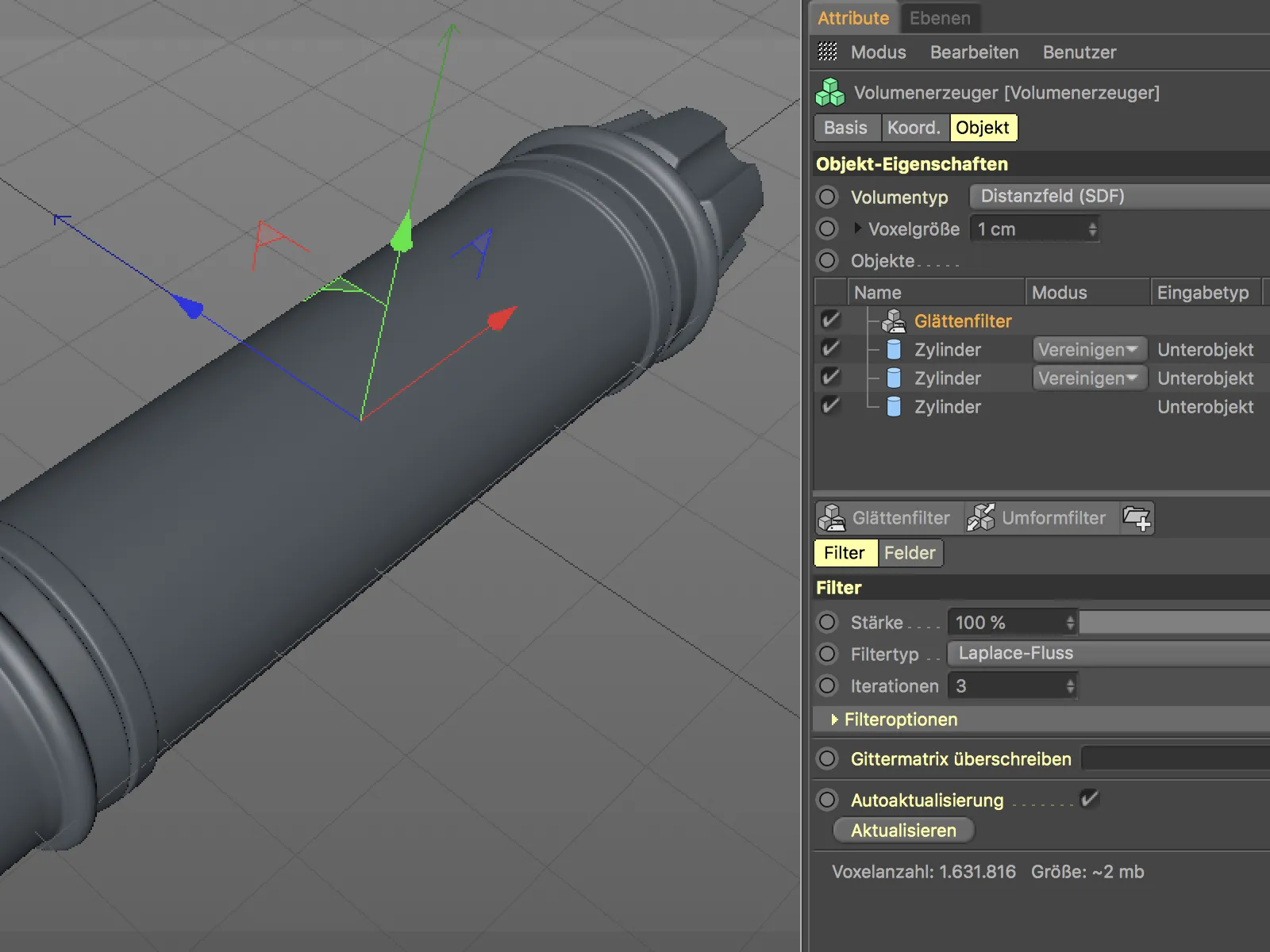
Моделиране на дръжка на мотоциклет - Изваждане на удубления във връхния слой на гумата на дръжката
Дръжката за завъртане, разбира се, все още има нужда от удубления, за да се гарантира незалапване. Спираловидната аранжировка осигурява спортен външен вид.
Като обект за спираловидните удубления служи обектен хеликс. Можем директно да използваме този начален скуплинен обект за работата с обема, без да се налага първо да създаваме тримерно обект с него.
Когато подредим обекта хеликс под генератора за обем, първо получаваме трудност, която произтича от многоточечно свързан шланг. Това коригираме сега с генератор на обем.
Първоначално програмираме режима на обекта Хеликс на изваждане, за да получим желаните удубления. Поради факта, че удубленията трябва да се изобразят само върху истинската дръжка в средата и не и в двата цилиндрични обекта от страните, преместваме обекта Хеликс в реда над цилиндъра на дръжката.
Сега единствено остава лошата глажда на удубленията в гумата на дръжката да ни пречи. Това се дължи на силната гладка Лапласов поток филтър.
За да приложим различна гладкост на удубленията, просто създаваме допълнителен филтър за изглаждане и го поставяме над Хеликс- и цилиндричния обект на средната дръжка. Този път използваме типа на филтъра Гаус, с който получаваме органична, мека гладкост.
Готов модел
След този стъпал можем да кажем, че мотоциклетната ни дръжка е готова. Предимството на този нов начин за моделиране в Cinema 4D става ясно, когато преценим работата, която би била необходима с традиционни моделиращи инструменти.
И най-доброто: за промяна на завивката на удубленията в гумата на дръжката или за промяна на броя или ширината на вдлъбванията в края на дръжката, трябва просто да завърнем няколко параметъра.
Така стигаме до края на този урок. С няколко от новите предварително зададени материални пресети, моторните дръжки, моделирани само от няколко основни обекта, изглеждат доста реалистично. Повече за това в следващо упътване за Cinema 4D Release 20.


